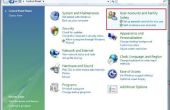Paso 4: Ir a 3D
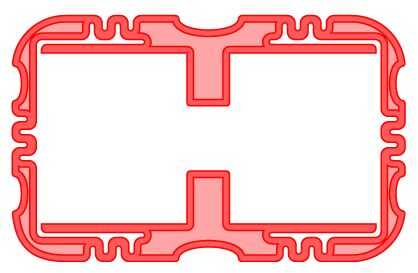
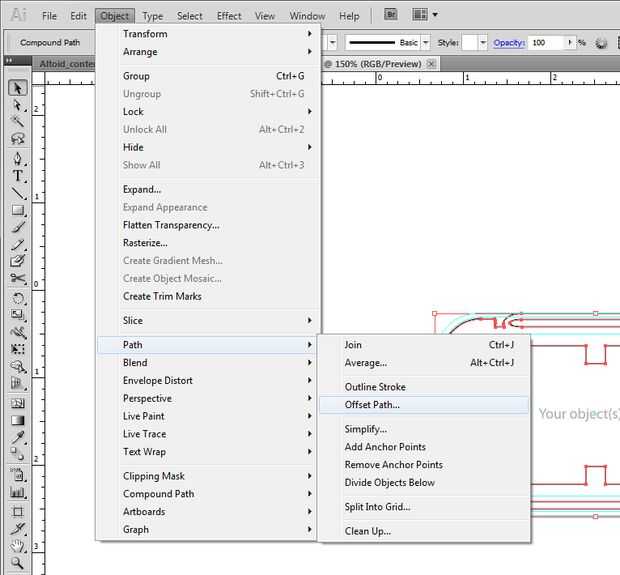
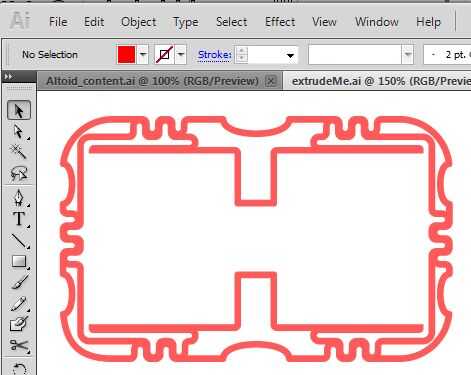
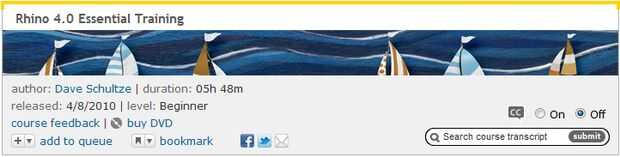
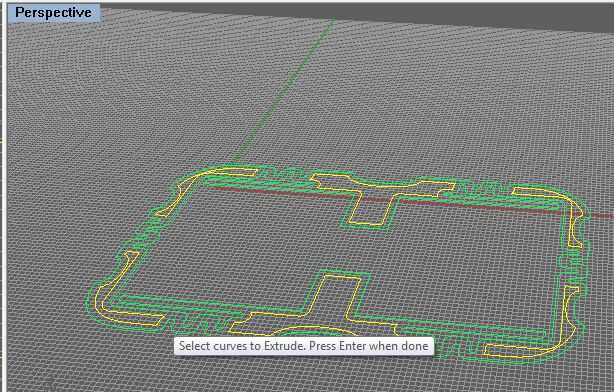
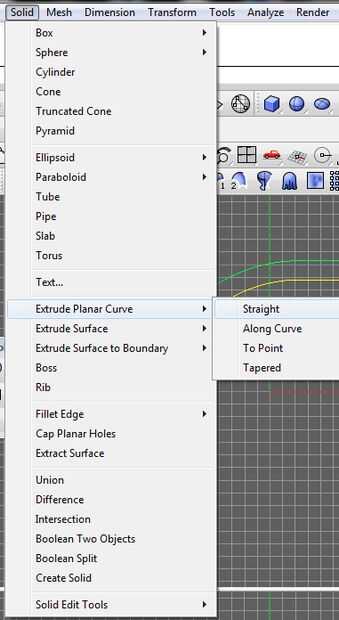
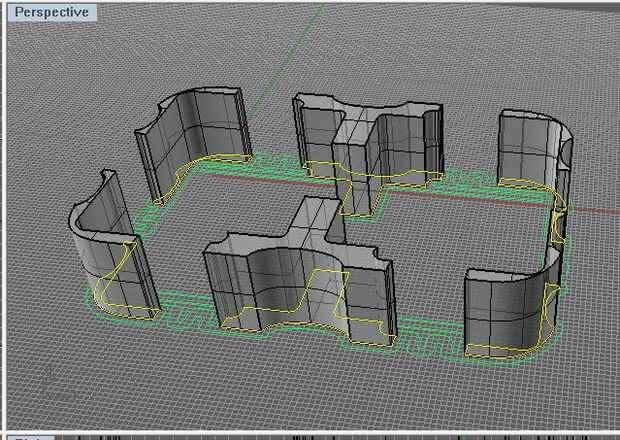
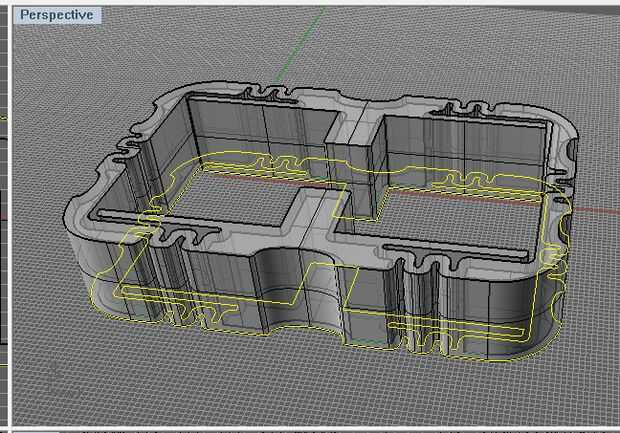
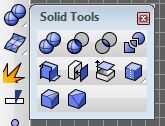
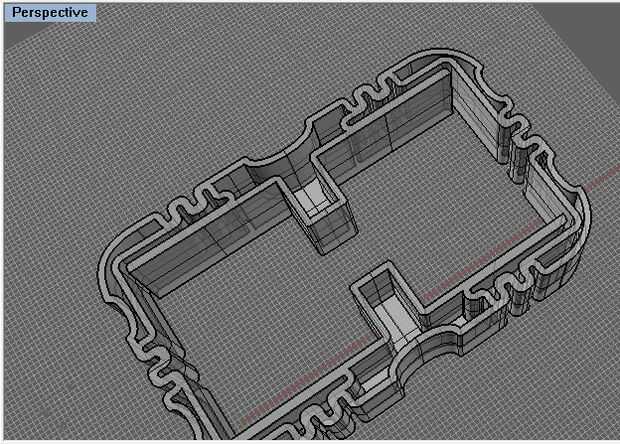
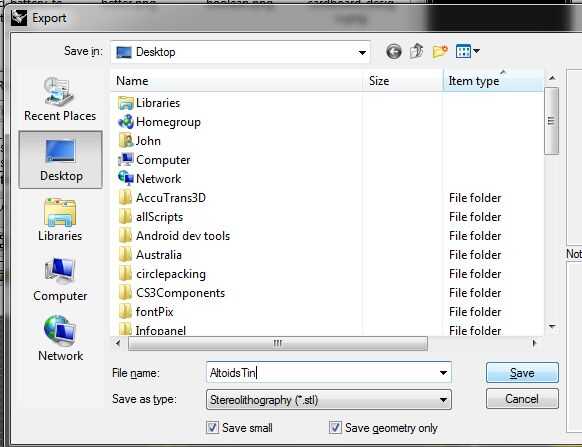
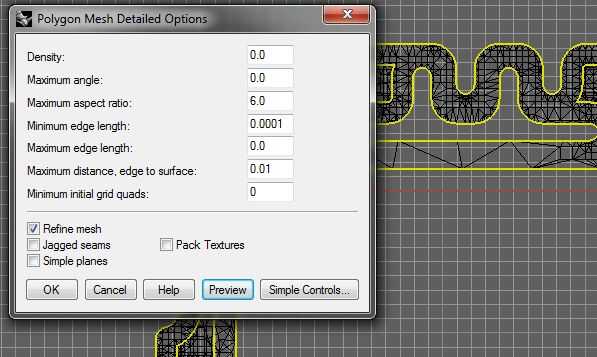
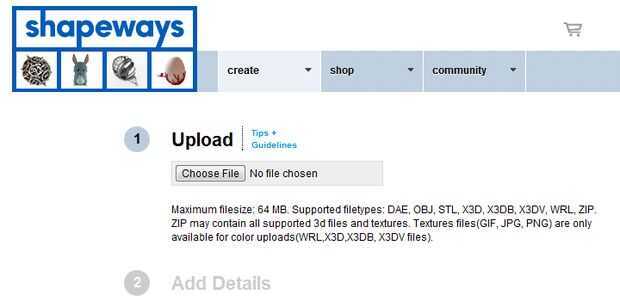
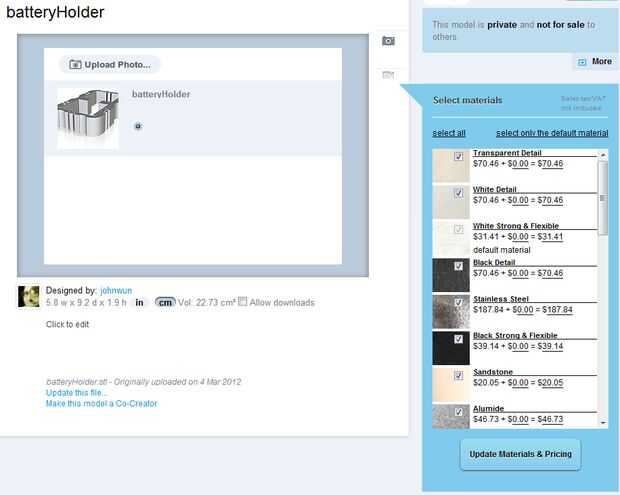
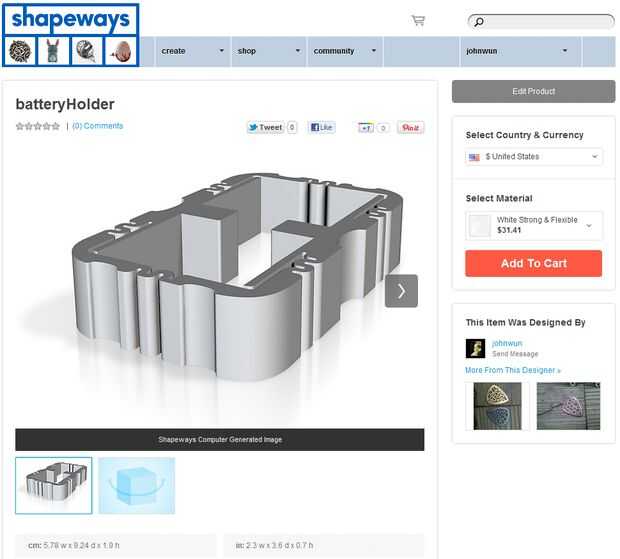
Ahora que podría haber sido el final de mi proyecto, pero también quería probar mi diseño original en 3D de la impresión.
Para este proyecto, estoy utilizando Rhino para mi programa de 3D. Rhino es un poco caro si eres simplemente un aficionado, pero se puede Descargar una demo completamente funcional (límite 25 ahorra) para hacer este proyecto.
Por otra parte, Autodesk 123D es un gran conjunto gratuito de programas con algunas características increíblemente interesantes, como una aplicación para convertir una foto en un modelo 3D o una aplicación para convertir tu modelo 3D en una serie de segmentos de corte por láser. 123D tiene aquí algunos videos de la intro. Échales un vistazo, 123D parece ser una bastante resbaladiza one-stop-shop para el diseño, la extrusión y aun haciendo.
TinkerCAD es otra alternativa, basada en web, recomendada para principiantes por Ponoko.
Permítanme comenzar diciendo que me chupen un poco en 3D, así que mi meta era hacer como trabajo de preparación mucho como sea posible en Illustrator.
Todo lo que necesitaba saber sobre Rhino de pasar una tarde viendo el excelente tutorial de Lynda.com de Dave Schultze aprendí: Rhino 4.0 formación esencial. Buscando en Youtube, puedes encontrar muchos tutoriales de Rhino gratis. Rhino también cuenta con un sistema de búsqueda integrado increíble 'ayuda' es desplegable de 'ayuda'.
La meta de una rentable impresión 3D es minimizar un volumen de objetos, porque, a diferencia de 2D, el precio se basa en un volumen de objetos, no por su complejidad. Esto significa que no quiero sacar a mi contorno como un bloque sólido, quería hueco hacia fuera, (o casco).
Premaking un hueco en Illustrator:
Descascarado objetos complejos puede ser extremadamente complicado en programas 3D, así que creado previamente la geometría 'hueca' en illustrator al realizar un offset negativo de 1,5 mm de mi forma de trazado compuesto. El comando "Offset" se encuentra en el "objeto > Path > Offset" desplegable en Illustrator. Una vez que había un desvío que no se superponen a sí mismo o cualquier otra cosa, combinado mi objeto en un único trazado compuesto (utilizando el botón "Menos frontal" en la paleta de Buscatrazos) y guardar mi archivo como Illustrator8.
También establecer un color de relleno en mi objeto y había quitado de golpe. Si un objeto es acarició cuando conseguir importados en Rhino, el golpe sí mismo se convierte en geometría, y no queremos que. (ver tercera imagen para ilustración del objeto compuesto).
Rhino 3D:
Con mis objetos creados, abrí el Rhino y había importado el archivo ai en el plano de construcción. Ahora, en Rhino, sólo necesito realizar dos pasos. Necesito sacar las formas a la altura correcta y luego realizar una sustracción booleana para extraer la geometría del desplazamiento del centro, y mi modelo debe ser completo.
Edificio:
La estructura 3D se explica mejor con imágenes. (Siga las imágenes pesadamente anotada para el proceso de construcción 3D).
Exportación:
Una vez creado el modelo 3D, que desea exportar en un formato que puede leer una impresora 3D. Elegí stl (estereolitografía formato), que es un estándar de la industria. Para un modelo tan simple como esto, usé las siguientes opciones:
Selecciona la forma y luego, eligió la opción "Exportación seleccionados" en el menú "Archivo". Esto asegura que sólo la geometría del modelo está en el archivo de stl. Esto es importante, porque usted no quiere tener cualquier geometría que estropear la impresión, o evitar que la impresión en conjunto.
Revisé las casillas de "Guardar la pequeña" y "Save Geometry Only"
Abrí el cuadro de diálogo "detallada de controles" y seleccione "pack texturas", revisé "Refine mesh" y llegué a escuchar. Esto me mostró el modelo superpuesto en triángulos. Nota: Si el modelo es negro sólido, puede marcar abajo el detalle hasta que vea triángulos. En este caso, parecía bien, así que le pegué bien. En el cuadro de diálogo siguiente, elegí el formato binario. Ahora estaba lista para subir mi archivo STL exportado a la Página Web de shapeways.
Subiendo:
Usé al uploader en la web en shapeways.com para verificar mi archivo. Después de 3 minutos o menos, recibí un correo electrónico automatizado diciéndome que no había ningún problema con mi archivo, y que era bueno para ir. Volví a la "mis modelos" sección en shapeways.com y encontró que había hecho un bonito 3D prestados imagen de mi modelo terminado, junto con una etiqueta de precio muy razonable ~$30.00 (con Shapeways, el pedido mínimo es de $25.00, pero el envío es gratis) he comprado el modelo y recibió la confirmación de que la orden fue aprobada.